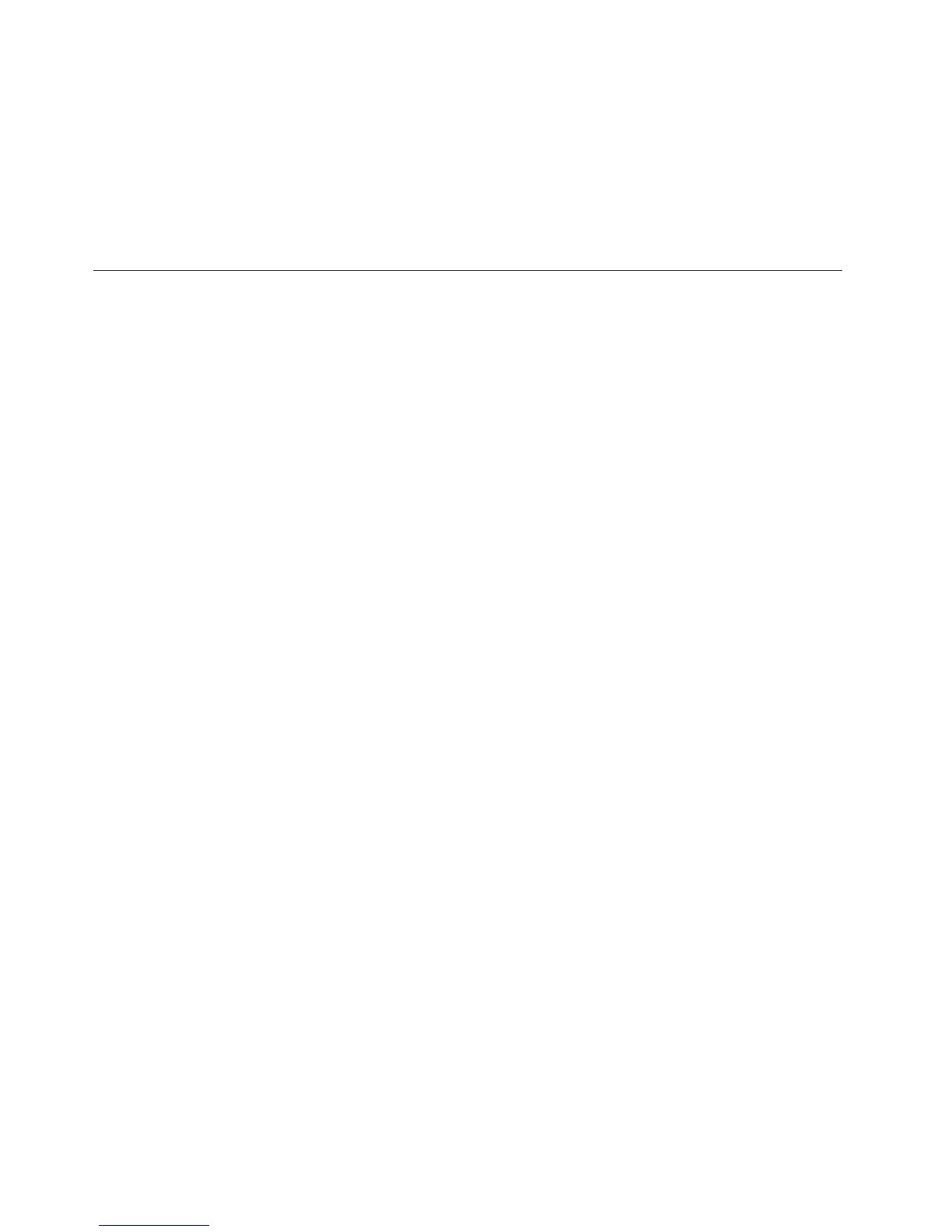başlamıyorsa,şuadrestekiWebsitesindenönyüklenebilirotomatiksınamaortamınıoluşturmaküzere
dosyalarıyükleyin:http://www.lenovo.com/hddtest.Sınamayıçalıştırınveiletileriyadahatakodlarını
kaydedin.Sınamasonucundahatakodlarıyadailetileridöndürülürse,önünüzdebilgisayar,kodlarveya
iletilerlebirlikteMüşteriDestekMerkezi'niarayın.Sizebirteknisyenyardımcıolacaktır.
15.Gerekirse,http://www.lenovo.com/support/phoneadresindekiWebsitesindenülkenizdebulunan
MüşteriDestekMerkezi'nibulabilirsiniz.MüşteriDestekMerkezi'niararkenlütfenmakinenizinmodeltipi,
serinumarasıvebilgisayarınızıönünüzdebulundurun.Ayrıca,bilgisayarhatakodlarıüretiyorsa,hata
ekranınınaçıkolmasıyadailetinindenotedilmesiyararlıolacaktır.
Aygıtsürücüleriningeçerliolduğundaneminolunması
Aygıtsürücüleri,birdonanımınnasılçalıştırılacağıyada“işletileceği”konusunailişkinyönergeleriçeren
programlardır.Bilgisayarınızdakiherbirdonanımbileşenininkendineaitsürücüsüvardır.Yenibirbileşen
eklerseniz,işletimsisteminin,ilgilidonanımınasılişleteceğikonusundabilgilendirilmesigerekir.Sürücüyü
kurduktansonraişletimsistemidonanımbileşeninitanıyabilirveonunasılkullanacağınıanlayabilir.
Not:Bilgisayarınızdakitümdiğerdosyalargibisürücülerdeprogramolduğuiçinbozulabilirve
bozulduklarındadadüzgünçalışmayabilir.
Herzamanensonsürücülerinyüklenmesigerekmez.Ancak,birbileşendedüşükperformansfarkederseniz
yadayenibirbileşeneklediysenizbileşeninenyenisürücüsünüyüklemelisiniz.Böylecesürücüyüsorunun
olasınedeniolmaktançıkarırsınız.
Websitesindenensonsürücülerinalınması
AşağıdakileriişlemlerigerçekleştirerekLenovoWebsitesindekigüncellenmişaygıtsürücüleriniyükleyebilir
vekurabilirsiniz:
1.http://www.lenovo.com/ThinkPadDriversadresinegidin.
2.BilgisayarınürünnumarasınıgirinyadaekrandakiDetectmysystem(Sistemimialgıla)seçeneğini
tıklatın.
3.Downloadsanddrivers(Yüklemelervesürücüler)seçeneğinitıklatın.
4.Ekrandakiyönergeleriizleyinvegerekliyazılımıkurun.
SystemUpdatekullanılarakensonaygıtsürücülerininalınması
SystemUpdateprogramı,sisteminizdekiyazılımıgünceltutmanızayardımcıolur.Güncellemepaketleri
LenovosunucularındasaklanmaktadıryadaLenovoSupport(Destek)Websitesindenyüklenebilir.
Güncellemepaketleriuygulamalar,aygıtsürücüleri,UEFIBIOSaşlarıyadayazılımgüncellemeleriiçerebilir.
SystemUpdateprogramı,LenovoSupportWebsitesinebağlandığında,bilgisayarınıziçinuygunolan
güncellemeleribelirlemekiçinotomatikolarakmakinetipini,bilgisayarınızınmodelini,kuruluolanişletim
sisteminiveişletimsisteminindilinitanır.SonraSystemUpdateprogramıgüncellemepaketlerininbirlistesini
görüntülerveöneminikavramanızdasizeyardımcıolmakiçinhergüncellemeyiönemli,tavsiyeedilen
veyaisteğebağlıolaraksınıandırır.Hangigüncellemeleriyükleyeceğinizvekuracağınıztamamensizin
denetiminizdedir.İstediğinizgüncellemepaketleriniseçtiktensonraSystemUpdateprogramısizinbaşka
herhangibirmüdahalenizolmaksızınotomatikolarakgüncellemeleriyüklervekurar.
SystemUpdateprogramıbilgisayarınızdaöncedenkuruludurveçalıştırılmayahazırdır.Bununiçingereken
tekönkoşuletkinbirİnternetbağlantısıdır.Programıellebaşlatabiliryadabelirlenenaralıklarlaotomatik
olarakgüncellemeleriaramasıiçinprogramıetkinleştirmekamacıylazamanlamaözelliğinikullanabilirsiniz.
Ayrıcaönemderecesinegöre(önemligüncellemeler,önemlivetavsiyeedilengüncellemeleryadatüm
güncellemeler)aramaküzerezamanlamasıyapılmışgüncellemeleriöncedenbelirleyebilirsiniz,böylece
seçtiğinizlisteyalnızcasizinilgilendiğinizgüncellemelerigösterir.
SystemUpdateprogramınınkullanımınailişkindahafazlabilgiiçinbkz.“SystemUpdate”sayfa:18.
112KullanmaKılavuzu
